
Revit 1 задание
.pdf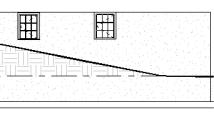
окносэтимсообщением.Точноерасположениеоконбудетзадано на плане этажа.
2Откройте план этажа "01 Первый этаж".
Посколькуокнарасположенывверхнейчастистены,тоонинаходятся выше секущего диапазона для плана.
3Измените секущий диапазон:
■Щелкните правой кнопкой мыши в области рисования и из контекстного меню выберите "Свойства вида".
■В диалоговом окне "Свойства элемента" в группе "Границы" нажмите кнопку "Изменить" для параметра "Секущий диапазон".
■В диалоговом окне "Секущий диапазон" перейдите в текстовое поле "Смещение", расположенное справа от раскрывающегося списка "Секущая пл.", и введите 2160mm.
■Дважды нажмите "OK".
Теперь окна на южной стене стали видимыми.
4Если окна пересекаются с внутренними стенами, переместите их в сторону:
■Выберите правое окно и перетащите его мышью так, чтобы оно оказалось на расстоянии 200 мм слева от перегородки. Отрегулировать положение окна можно также изменением временных размеров.
Добавление окон | 27
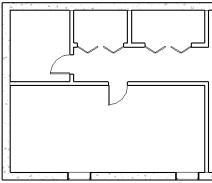
■Выберите левое окно и перетащите его мышью так, чтобы оно оказалось на расстоянии 2775 мм справа от западной стены.
5Создайте новый типоразмер окна:
■Откройте вид южного фасада "Южный".
■Выберите левое окно и нажмите кнопку  (Свойства).
(Свойства).
■В диалоговом окне "Свойства элемента" нажмите кнопку "Изменить/Создать".
■Вдиалоговомокне"Свойстватипа"нажмитекнопку"Копировать".
■В диалоговом окне "Имя" введите 0915 x 0915 мм и нажмите "OK".
■В диалоговом окне "Свойства типа" в группе "Размеры" для параметра "Высота" введите значение 915 мм.
■Дважды нажмите "OK".
6Выберите правое окно, а затем из списка выбора типа выберите
M_Casement 3x3 with Trim : 0915 x 0915mm.
7Выровняйте окна по верху несущей стены:
■В панели инструментов "Средства" нажмите кнопку  (Выравнивание).
(Выравнивание).
■Укажите верхнюю линию стены, затем верхнюю линию рамы одного из окон.
Убедитесь, что выбрана именно верхняя линяя стены, а не линия уровня "02 Второй этаж".
28 | Глава 1 Начало работы

■ Повторите для второго окна.
8Добавьте окна на виде в плане:
■Откройте план этажа "02 Второй этаж" и покажите крупнее
западную часть модели здания.
■Щелкните правой кнопкой мыши в области рисования и из контекстного меню выберите "Свойства вида".
■В диалоговом окне "Свойства элемента" в группе "Графика" для параметра "Фоновый" из раскрывающегося списка выберите значение "Нет" и нажмите "OK".
■В панели инструментов "Вид" нажмите кнопку  . В режиме тонких линий при любом значении экранного увеличения, т.е. призумировании,линиимоделивсегдасохраняютсвоютолщину.
. В режиме тонких линий при любом значении экранного увеличения, т.е. призумировании,линиимоделивсегдасохраняютсвоютолщину.
■В панели проектирования нажмите "Окно".
■Убедитесь, что в панели параметров снят флажок "Поместить марку".
Добавление окон | 29
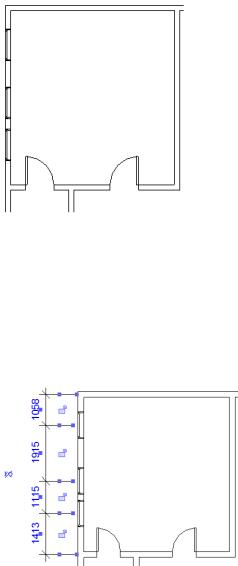
■Из списка выбора типа выберите M_Casement 3x3 with Trim : 0915 x 1830mm, а затем разместите три окна, располагая курсор с наружнойкромкизападнойстены, какпоказанонаиллюстрации.
9Разместите окна на равном расстоянии друг от друга:
■В панели проектирования нажмите "Размеры".
■Последовательно щелкните мышью на северной стене, затем на осевых линиях окон и наконец, на горизонтальной перегородке.
■Расположитекурсорслеваотзападнойстеныищелкнитемышью для размещения размерной линии.
Обратите внимание, что все четыре размера имеют разные значения.
■ Щелкните мышью на значке  , а затем дважды нажмите ESC.
, а затем дважды нажмите ESC.
30 | Глава 1 Начало работы
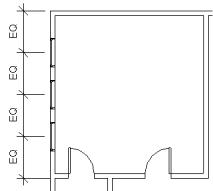
Значения всех размеров становятся одинаковыми, а окна размещаются на равном расстоянии друг от друга.
■Выберитеперегородкусдверями. Перетащитееевверхиливниз. Обратите внимание на то, как меняется модель здания.
■Выберите северную стену, переместите ее вверх на 1000 мм. Обратите внимание, что длина стен увеличивается, а окна перемещаются для сохранения одинакового расстояния друг от друга.
■В панели инструментов "Стандартная" нажмите кнопку  (Отменить), чтобы вернуть исходные размеры северной стены.
(Отменить), чтобы вернуть исходные размеры северной стены.
10Выберите размерную линию и нажмите клавишу DELETE. В открывшемся диалоговом окне с предупреждением нажмите "OK". В результате будет удалена размерная линия, но сохранится зависимость равенства.
11Изучитемодельздания,выполняязумированиенанесколькихразных видах.
12Сохраните файл проекта.
Добавление окон | 31
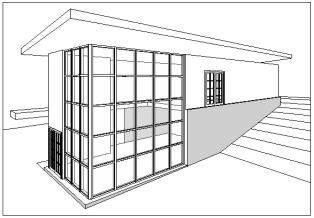
Добавлениенавесныхстен
В этом упражнении мы заменим некоторые наружные стены навесными. Затем мы создадим новый типоразмер навесной стены, который можно назначить существующим стенам с помощью команды "Согласовать типоразмеры".
1 Откройте план этажа "01 Первый этаж".
2Создайте навесную стену в северо-восточном углу здания:
■Покажите крупнее восточную стену.
■В панели инструментов "Средства" нажмите кнопку  (Разделить) и разделите восточную стену чуть выше расположенной в ней двери.
(Разделить) и разделите восточную стену чуть выше расположенной в ней двери.
■В панели проектирования нажмите "Редактирование".
■Удерживая нажатой клавишу CTRL, выберите верхнюю часть восточной стены и смежную с ней часть северной стены.
32 | Глава 1 Начало работы
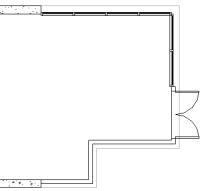
■Изспискавыборатипавыберите "Навеснаястена: Витрина". Если появится окно предупреждения, закройте его.
3Создайте новый типоразмер навесной стены:
■Выберите северную навесную стену. В панели параметров нажмите кнопку  (Свойства).
(Свойства).
Чтобы не ошибиться при выборе, следите за всплывающей подсказкой и сообщением в строке состояния.
■В диалоговом окне "Свойства элемента" нажмите кнопку "Изменить/Создать".
■Вдиалоговомокне"Свойстватипа"нажмитекнопку"Копировать".
■В диалоговом окне "Имя" введите и нажмите "OK".
■В диалоговом окне "Свойства типа" в группе "Образец вертикальнойсетки"дляпараметра"Интервал"введитезначение
1200 мм.
■Разверните группу параметров "Образец горизонтальной сетки". Параметру "Интервал" присвойте значение 1200 мм.
■Дважды нажмите "OK".
4Согласуйте типоразмеры северной и восточной навесных стен:
■В панели инструментов "Средства" нажмите кнопку  (Согласовать типоразмеры).
(Согласовать типоразмеры).
■Выберите сначала северную, а затем восточную навесную стену.
Добавление навесных стен | 33
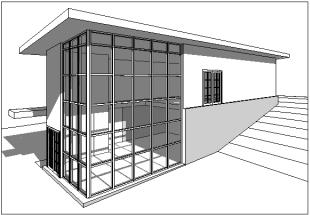
5Откройте 3D вид "В перспективе".
Новый интервал сетки применяется к обеим навесным стенам.
6 Сохраните файл проекта.
Присоединениестенккрыше
В этом упражнении мы присоединим наружные и внутренние стены к крыше. В ходе присоединения навесных стен Revit Architecture выдаст предупреждающее сообщение, после чего изменит расположение импостов.
1 Откройте план этажа "03 Крыша".
2Присоедините основные стены:
■Удерживая нажатой клавишу CTRL, выберите все перегородки и наружные стены, кроме навесных.
■В панели параметров нажмите кнопку "Присоединить".
■Убедитесь, что для параметра "Привязка стены по" выбрано "Верхней линии".
■В области рисования выберите крышу.
■Щелкните мышью в области рисования или нажмите "Редактирование" в панели проектирования для завершения команды.
3Присоедините навесные стены:
■ Откройте вид северного фасада "Северный".
34 | Глава 1 Начало работы
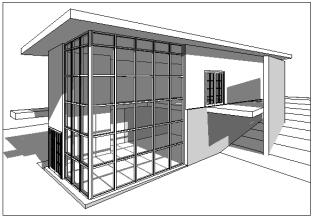
■Переместите указатель мыши над навесной стеной и нажимайте клавишу TAB, пока в строке состояния не станет видно, что навесная стена выбрана. Выберите внешнюю кромку навесной стены и нажмите "Присоединить".
■Выберите крышу.
■Выдаетсясообщениеобошибкеприработесимпостаминавесных стен. Нажмите кнопку "Удаление элементов".
■Откройтевидвосточногофасада"Восточный"итакимжеобразом присоедините восточную навесную стену к крыше.
4 Откройте 3D вид "В перспективе".
5В панели управления видом нажмите кнопку "Тени отключены" и
далее выберите "Тени включены".
Все стены примыкают к крыше. Обратите внимание на интервал в верхнем ряду импостов и панелей. Он обусловливает создание импостов на линии присоединения стен к крыше.
6 Сохраните файл проекта.
Изменениеперекрытия
Вэтомупражнениимыизменимконтурперекрытиянавторомэтаже.Мыдобавим выступ в северной части здания.
1 Откройте план этажа "02 Второй этаж".
Изменение перекрытия | 35
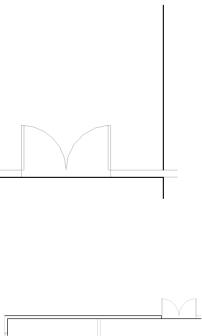
2Измените контур перекрытия:
■Выберите перекрытие и в панели параметров нажмите кнопку "Изменить".
■В панели проектирования нажмите "Линии".
■В панели параметров снимите флажок "Цепь".
■Щелкните мышью на наружной поверхности северной стены здания. Это должна быть точка пересечения с продолжением вертикальной линии перекрытия. Переместите курсор вверх на 3300ммищелкнитемышьюдляуказанияконечнойточкилинии.
■В панели параметров установите флажок "Цепь".
■Щелкните в левом верхнем углу северной стены, затем переместите курсор вправо на 200 мм до левой конечной точки двустворчатой двери, а затем вниз до линии перекрытия.
■В панели инструментов "Средства" нажмите кнопку 
(Разделить), затем разделите северную линию перекрытия в точках расположения дверного проема.
36 | Глава 1 Начало работы
